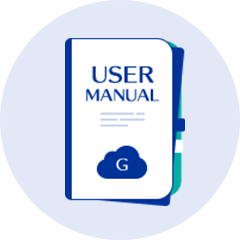個人用(予定調整)
ポータル
ひと目で空き時間を把握できる
個人用ポータル
予定調整の効率化を重視した個人用ポータルです。右上段の「スケジュール(週表示)」は空き時間が把握しやすく、ドラッグ&ドロップ操作で予定を変更できます。その他「通知一覧」「お気に入り」が配置されています。

-
1新着メール情報
新着メールの件数を表示できます。テンプレート追加後に必須の設定はありません。新着メールの有無をチェックするかどうかや、チェックの間隔を変更できます。
-
2お気に入り
お気に入りに登録したコメントやファイルなどを表示できます。テンプレート追加後に必須の設定はありません。特定のアプリケーションのお気に入りのみを表示することもできます。
-
3掲示板
最新の掲示内容を表示できます。テンプレート追加後に以下の方法で表示するカテゴリーを選択する必要があります。自分がよく見る掲示板のカテゴリーを設定しておくと便利です。
設定方法:歯車マーク>「設定」>「ポートレットの設定」の「カテゴリー」で、ポータルに表示したい掲示板のカテゴリーを選択してください。文字のサイズや表示する件数なども変更できます。
-
4ファイル管理
ファイル管理のフォルダーに格納されている資料を表示できます。テンプレート追加後に以下の方法で、表示するフォルダーを設定する必要があります。
設定方法:歯車マーク>「設定」>「ポートレットの設定」の「フォルダー」で、ポータルに表示したい掲示板のフォルダーを選択してください。文字のサイズや表示する件数なども変更できます。
-
5リンク集
設定したリンク一覧を表示できます。テンプレート追加後に以下の方法で表示するリンクのカテゴリーを設定する必要があります。よく使うシステムのリンク集などを表示しておくと便利です。
設定方法:歯車マーク>「設定」>「ポートレットの設定」>「共有/個人」で、どちらかを選択してください。「共有」「個人」の違いについてはマニュアルをご覧ください
。「共有」を選択した場合、「カテゴリー」でポータルに表示したいリンク集のカテゴリーを選択してください。文字のサイズや表示する列数も変更できます。
-
6スケジュール(週表示)
ログインユーザーの1週間のスケジュールを表示できます。テンプレート追加後に必須の設定はありません。「週表示」は空き時間の把握がしやすく、また予定をドラッグ&ドロップで変更できるので予定調整に適しています。表示するユーザーや施設、組織を変更できます。
-
7通知一覧
各アプリケーションの通知を「未読」と「既読」、「すべて」と「@自分宛」で絞り込んで表示できます。テンプレート追加後に必須の設定はありません。アプリケーションの表示順などを変更できます。